怎么用u盘重装系统(新手u盘安装原版win系统教程)
最佳答案
怎么用u盘重装系统(新手u盘安装原版win系统教程)内容都在下面,请亲们详细阅读,祝您开心!
什么是启动u盘?
启动u盘是u盘版的启动光盘,它是一款可以对系统进行故障排除或重置的工具,一般多用于电脑系统崩溃导致的蓝屏、黑屏等情况。
在Windows中,系统自带工具制作的启动u盘不能在其他版本的系统上使用。通俗的讲,你不能使用Windows 8 32位制作的启动u盘来修复Windows 10 32位,也不能使用Windows 8 32位制作的启动u盘来修复Windows 8 64位。
之所以要制作启动u盘,是因为它比启动光盘更便于携带,而且不像光盘那样容易损坏。因此,如果要制作启动u盘,你需要从微软官网下载Windows 10/11 Media Creation tool,然后按照下文中的详细步骤来操作。
2个制作启动u盘的方法
这里介绍了2个制作启动u盘的方法,请选择适合自己的方法。
方法一、使用“恢复驱动器”功能
步骤1:将u盘插到电脑上,并确保能在“此电脑”中看到。
步骤2:在桌面左下角的“搜索”中输入“恢复驱动器”,点击“打开”。
步骤3:在新弹出的“恢复驱动器”窗口中,勾选“将系统文件备份到恢复驱动器”。(不勾选该选项将无法使用)点击“下一步”。
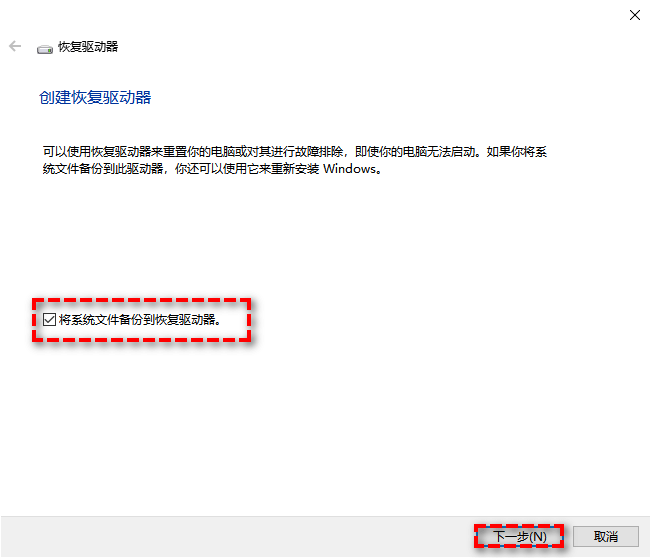
注意:启动u盘的大小要大于等于16GB。如果u盘没有足够的空间,你会收到一条错误消息:无法创建恢复驱动器。
步骤4:选择“u盘”,然后点击“下一步”。
步骤5:点击“创建”等待完成即可。
方法二、使用Windows 10/11 Media Creation tool
步骤1:在微软官网下载Windows 10/11 Media Creation tool,并用*身份打开,然后点击“接受”。
步骤2:在“你想执行什么操作?”界面选择“为另一台电脑创建安装介质”,点击“下一步”。
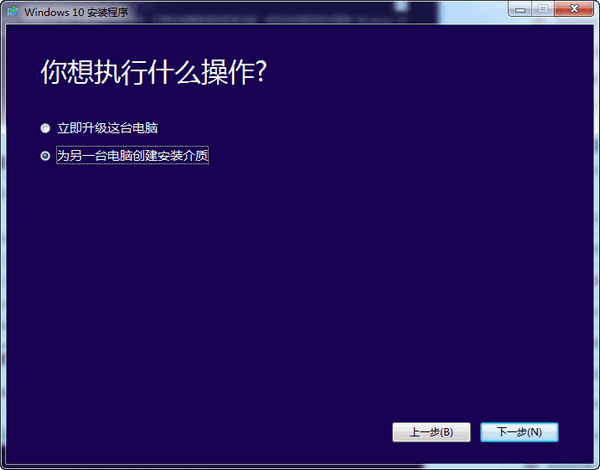
步骤3:设置语言版本等。
步骤4:选择“u盘”(大小为4GB),然后点击“下一步”等待创建完成即可。
3个用u盘重装系统的方法
这里介绍了3个用u盘重装系统的方法,有详细的步骤,前两种方法是使用上文中方法一制作的恢复盘,后一种方法是使用上文中方法二制作的安装盘。
方法一、使用Windows恢复盘
考虑到数据安全,建议你在使用该方法前对重要文件进行备份。
步骤1:将修复盘连接到电脑,将其设置为优先启动项,然后从中启动。在这里设置键盘、语言等。
步骤2:选择“疑难解答”,再选择“恢复电脑”。
步骤3:这里按需选择“保留我的文件”或“删除所有内容”。
步骤4:点击“恢复”,过程较久,请耐心等待。
步骤5:完成后按照屏幕上的说明设置Windows 10/11。
方法二、使用系统还原
如果你在电脑出现问题前创建过系统还,那么可以使用该方法。
步骤1:将修复盘连接到电脑,将其设置为优先启动项,然后从中启动。然后点击“疑难解答”>“高级选项”>“系统还原”。
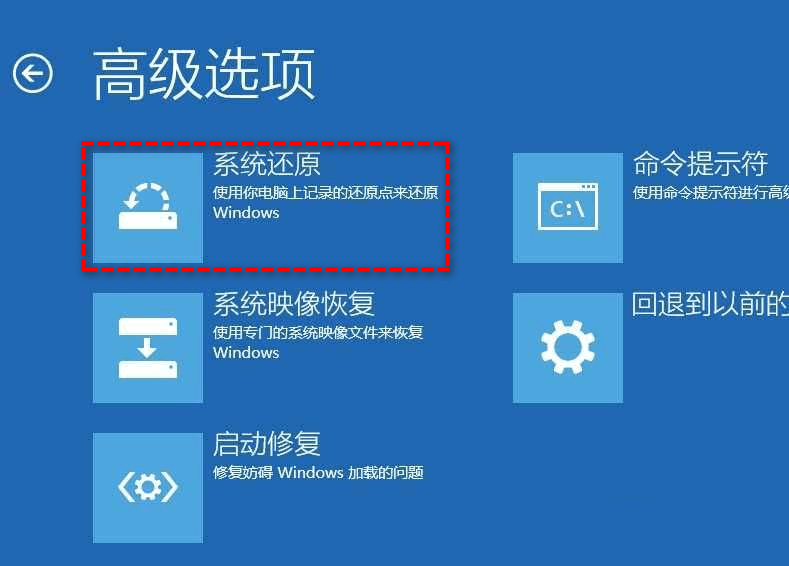
步骤2:按照提示点击“下一步”。
步骤3:选择一个你需要的还,然后点击“下一步”。
步骤4:确认无误后,点击“完成”即可。
方法三、使用Windows安装盘
步骤1:将安装盘连接到电脑,将其设置为优先启动项,然后从中启动。设置语言、键盘等。
步骤2:点击左下角的“修复计算机”。然后选择“疑难解答”>“高级选项”。
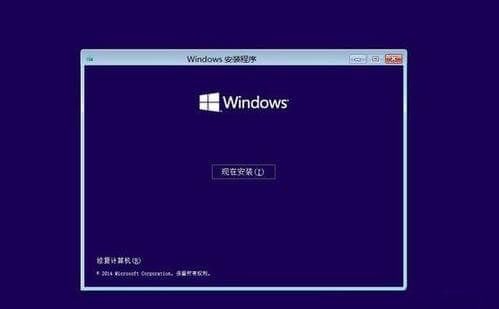
步骤3:然后选择“系统还原”,按照屏幕上的说明进行操作即可。
这是使用系统自带工具重装Windows 10/11的方法。这几个方法操作简单并且有效,但这几个方删除你的文件或软件。比如:方法1会删除你的个人文件,后两种方法虽然能保留个人文件,但会删除软件。
有没有既可以从u盘重装系统又不丢失任何数据的方法呢?有!你可以使用傲梅轻松备份这款强大的软件。有了它,你可以创建系统备份来保护电脑的安全,也可以使用它制作的启动盘来启动无法启动的电脑,如果你同时使用这两个功能,重装系统可以说是轻而易举!具体要怎么操作呢?请继续往下阅读。
用u盘重装系统推荐的方法
你需要下载并安装傲梅轻松备份,打开后点击左侧工具栏中的“备份”,然后选择“系统备份”,然后选择储存备份的位置,点击“开始备份”,这样成功创建了一个系统备份。
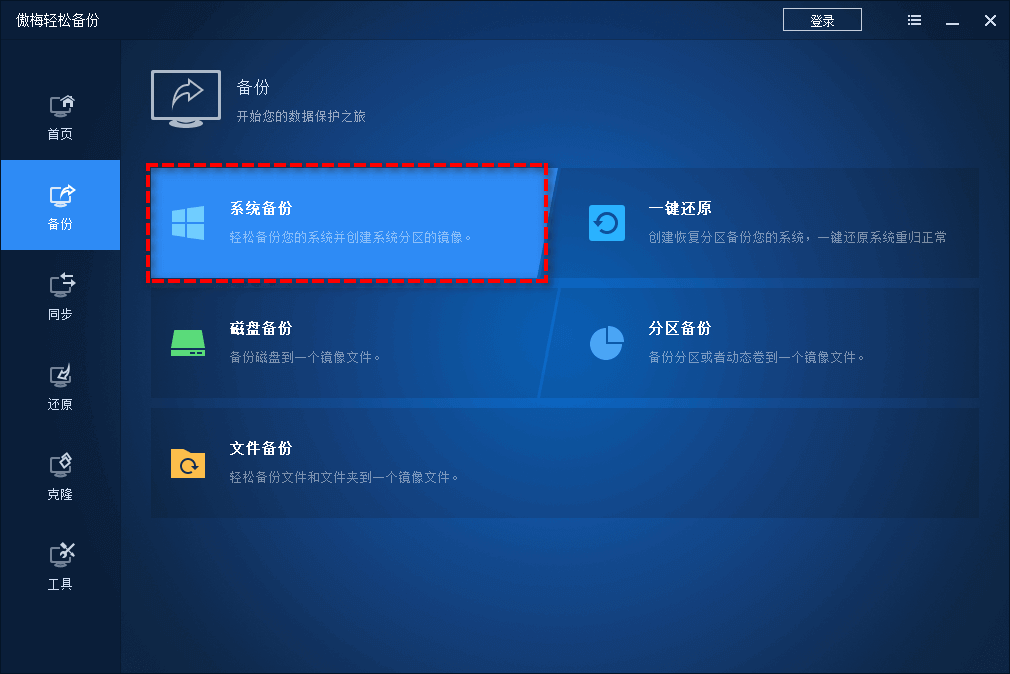
然后请点击左侧的“首页”,再点击“工具”,选择“创建可启动盘”,依次选择“Windows PE”>“创建支持UEFI启动的可启动盘”>“USB启动盘”,然后点击“下一步”,等待完成后,成功制作了一个启动盘。
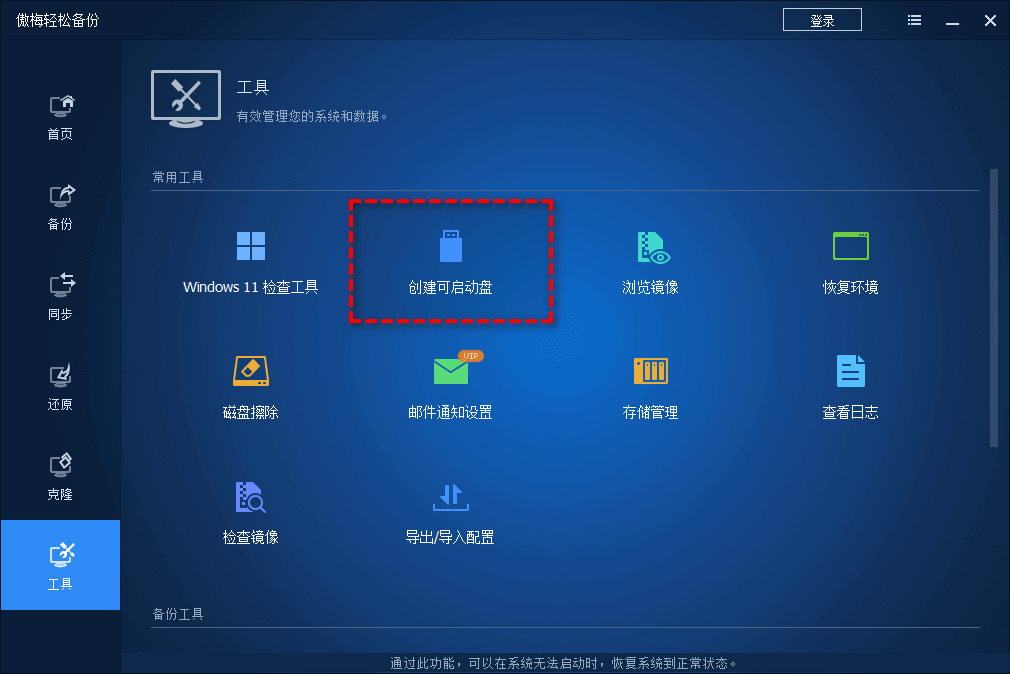
注意:该软件制作的启动盘可以在任意品牌电脑的Windows11/10/8.1/8/7/vista/XP系统中使用。
使用该启动u盘重装系统的具体操作步骤如下:
步骤1:将启动u盘和装有系统备份文件的设备连接到电脑上,然后重启电脑,将启动u盘设置为优先启动项,设置完成后保存并重启电脑。
步骤2:等待启动后,你会看到傲梅轻松备份的主界面,请点击左侧的“还原”,然后点击“选择镜像文件”选择刚才制作的系统备份文件。
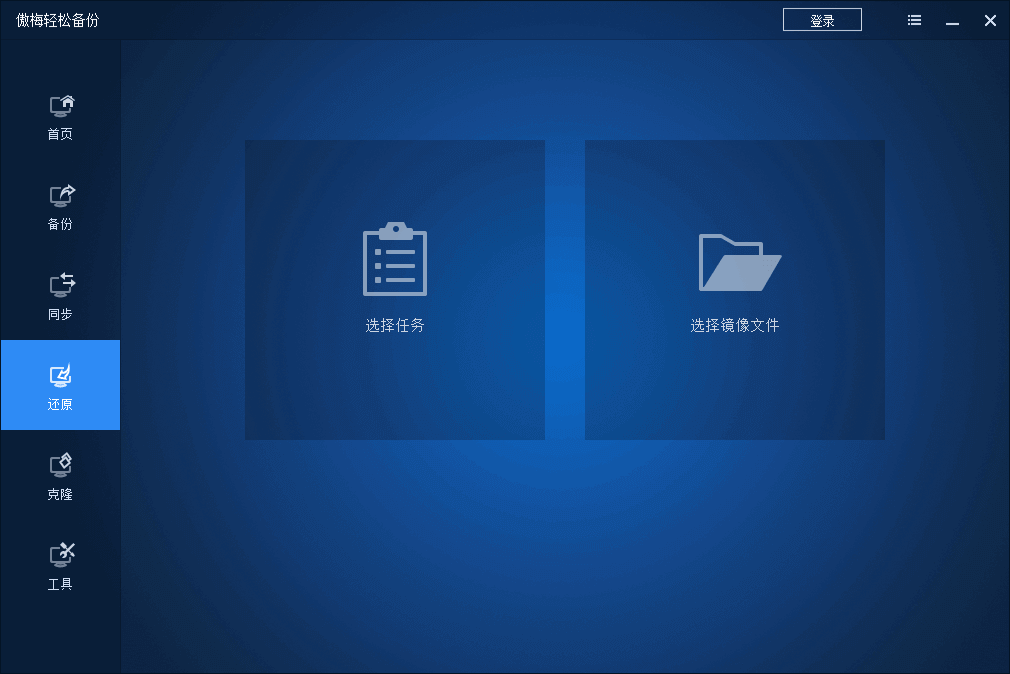
步骤3:选择“还原这个系统备份”,然后点“下一步”。
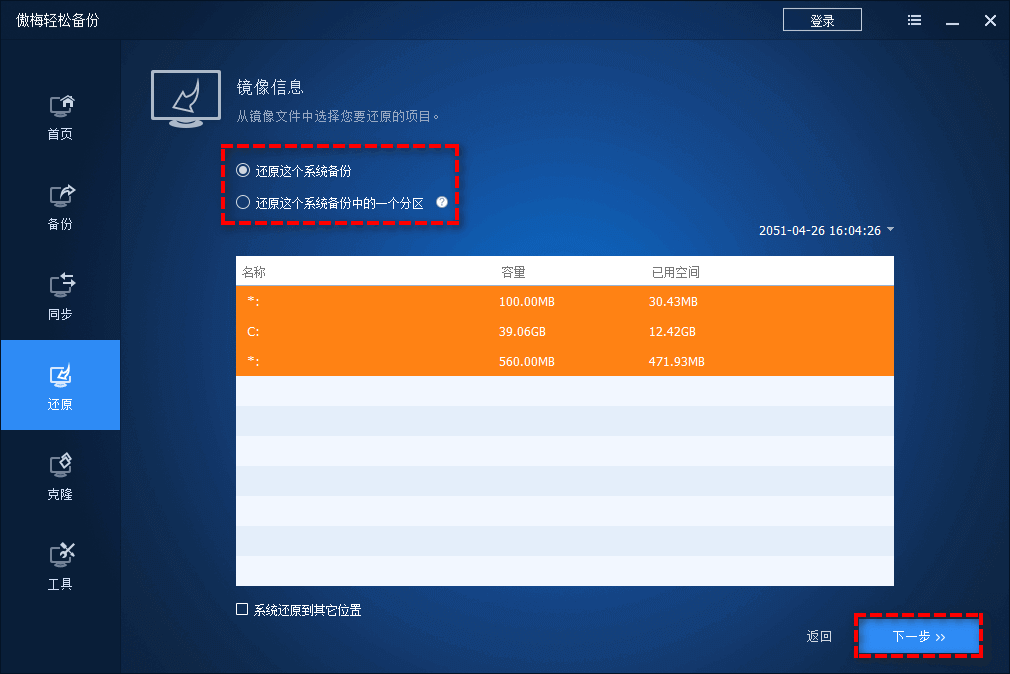
步骤4:选择当前电脑上的硬盘为还原位置,然后点击“下一步”。
步骤5:检查设置无误后点击“开始还原”,等待完成即可。
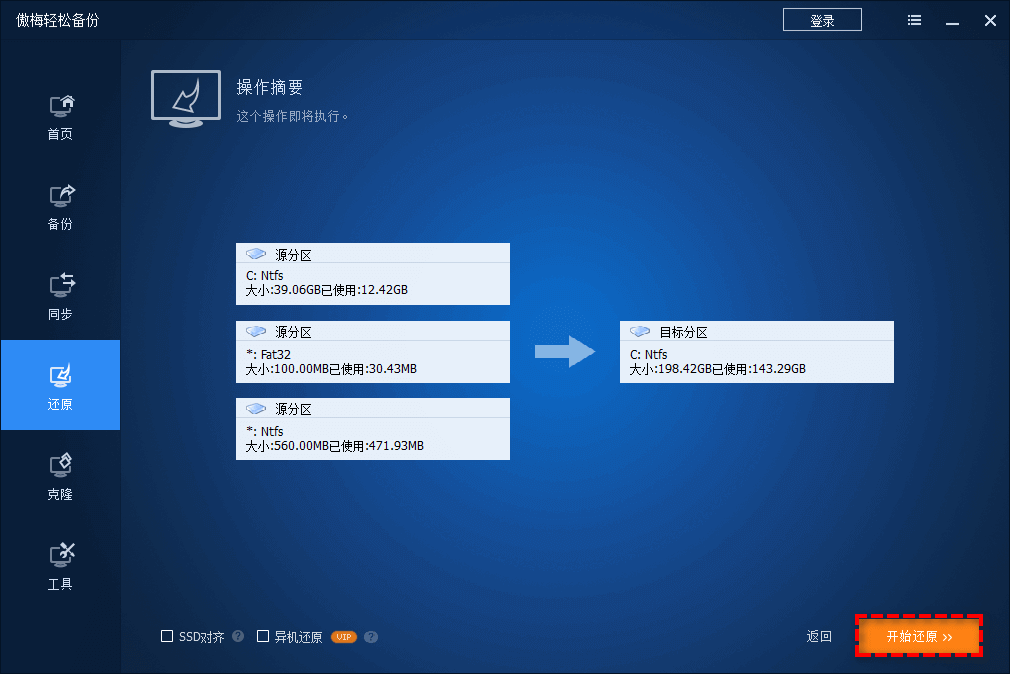
总结
这4个用u盘重装系统的方法。如果你想获得一个崭新的Windows系统,那么前三个方法非常适合你。但一般来说,大部分人还是想保留电脑上的文件和软件,那么推荐的办法是使用傲梅轻松备份。
.jpg)
本文怎么用u盘重装系统(新手u盘安装原版win系统教程)的内容就到这里,感谢大家的支持。
99%的人还看了
相关文章
猜你感兴趣
版权申明
本文"怎么用u盘重装系统(新手u盘安装原版win系统教程) ":http://www.shhksgs.cn/282.html 内容来自互联网,请自行判断内容的正确性。若本站收录的信息无意侵犯了贵司版权,请给我们来信(19581529@qq.com),我们会及时处理和回复
